Cara Cepat dan Mudah Memperbaiki Layar Hitam Fallout 4
Cara Memperbaiki Layar Hitam Fallout 4 Fallout 4 adalah game RPG dunia terbuka populer yang menawarkan pengalaman pasca-apokaliptik yang tiada duanya. …
Baca Artikel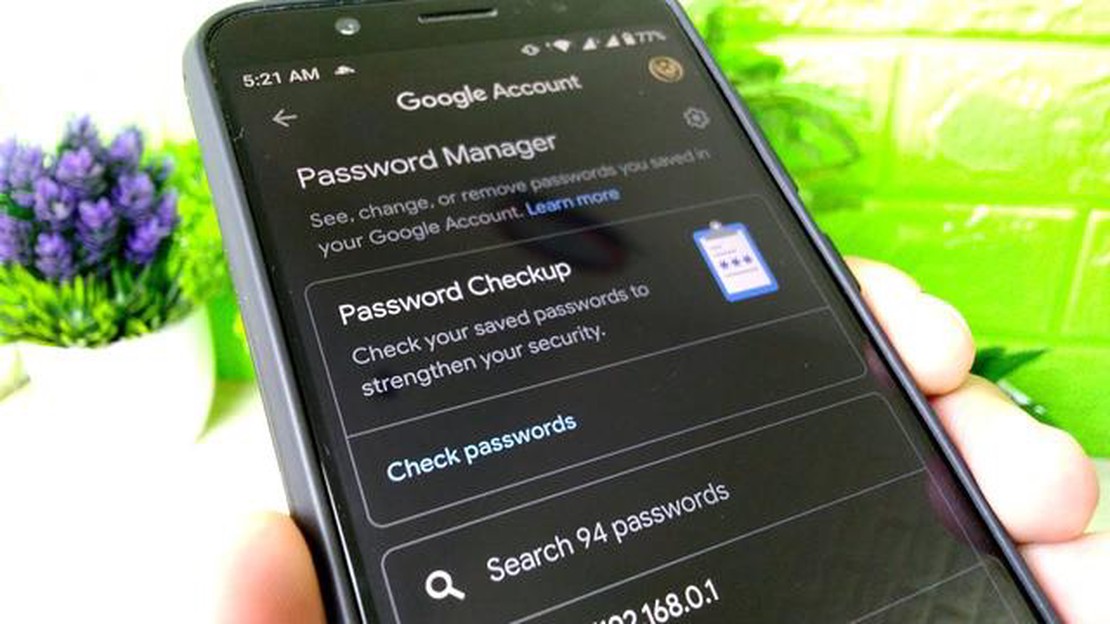
Google menawarkan fitur nyaman yang memungkinkan pengguna untuk menyimpan kata sandi mereka untuk berbagai situs web dan aplikasi. Ini bisa menjadi penyelamat bagi mereka yang kesulitan mengingat informasi login mereka atau tidak ingin repot-repot mengetiknya setiap saat. Namun, tidak selalu mudah untuk mengakses dan melihat kata sandi yang tersimpan ini ketika Anda membutuhkannya. Dalam tutorial ini, kami akan memandu Anda melalui proses mengakses dan melihat kata sandi yang disimpan di Google.
Untuk mengakses kata sandi yang tersimpan di Google, Anda perlu menggunakan peramban web Google Chrome. Ini karena Chrome secara otomatis menyimpan kata sandi ketika Anda memilih untuk menyimpannya di situs web atau aplikasi. Jika Anda menggunakan peramban yang berbeda, Anda mungkin perlu mentransfer kata sandi Anda ke Chrome terlebih dahulu.
Setelah Anda menginstal Chrome, buka peramban dan klik ikon menu tiga titik di pojok kanan atas. Dari menu tarik-turun, pilih “Pengaturan.” Pada menu Pengaturan, gulir ke bawah dan klik “Kata Sandi.”
Pada halaman Kata Sandi, Anda akan melihat daftar semua kata sandi yang disimpan. Setiap entri akan menampilkan nama situs web atau aplikasi, nama pengguna, dan kata sandi yang disamarkan. Untuk melihat kata sandi yang tersimpan, klik ikon mata di sebelah bidang kata sandi. Anda mungkin akan diminta untuk memasukkan kata sandi komputer Anda untuk keamanan tambahan.
Setelah mengetahui cara mengakses dan melihat kata sandi yang tersimpan di Google, Anda dapat dengan mudah mengambil kredensial login kapan pun Anda membutuhkannya. Ingatlah untuk menggunakan fitur ini secara bertanggung jawab dan berhati-hati dengan siapa saja yang memiliki akses ke perangkat Anda. Selamat menjelajah!
Jika Anda menggunakan Google Chrome sebagai peramban, Anda mungkin telah mengetahui bahwa peramban ini menawarkan fitur yang nyaman untuk menyimpan dan mengisi kata sandi secara otomatis. Ini bisa menjadi penyelamat ketika harus mengingat semua kata sandi rumit yang Anda miliki untuk berbagai situs web. Tetapi apa yang terjadi jika Anda perlu mengakses kata sandi yang tersimpan itu? Inilah cara yang bisa Anda lakukan:
Catatan: Untuk melihat kata sandi yang tersimpan, Anda harus memasukkan kata sandi sistem komputer atau menggunakan autentikasi biometrik.
Setelah Anda berada di bagian “Kata Sandi”, Anda akan melihat daftar semua situs web yang telah Anda simpan kata sandinya. Daftar ini mencakup nama situs web, nama pengguna Anda, dan kata sandi tersembunyi. Untuk melihat kata sandi, klik ikon mata di sebelahnya. Anda mungkin perlu memverifikasi identitas Anda lagi.
Jika Anda memiliki banyak kata sandi yang tersimpan, Anda bisa menggunakan bilah pencarian di bagian atas untuk menemukan situs web atau nama pengguna tertentu dengan cepat. Anda juga bisa menggunakan opsi pengurutan untuk mengatur kata sandi berdasarkan abjad atau tanggal.
Jika Anda ingin menghapus kata sandi yang tersimpan, Anda dapat mengklik ikon menu tiga titik di sebelahnya dan memilih “Hapus” dari menu tarik-turun.
Penting: Sangat penting untuk menjaga keamanan kata sandi yang Anda simpan. Berhati-hatilah saat mengaksesnya di perangkat bersama atau publik dan pastikan untuk menggunakan kata sandi yang kuat dan unik untuk setiap situs web. Pertimbangkan untuk menggunakan pengelola kata sandi untuk keamanan tambahan.
Baca Juga: Pengaturan PC Terbaik Untuk Call Of Duty Warzone Untuk Meningkatkan FPS Pengaturan Grafis Warzone Terbaik PC
Setelah mengetahui cara mengakses kata sandi yang tersimpan di Google Chrome, Anda dapat dengan mudah mengambil dan mengelolanya kapan pun Anda perlukan.
Google Chrome menawarkan fitur nyaman yang memungkinkan Anda menyimpan kata sandi untuk berbagai situs web. Dengan demikian, Anda tidak perlu lagi mengingat dan memasukkan kata sandi secara manual setiap kali Anda mengunjungi sebuah situs. Namun, ada kalanya Anda perlu melihat atau mengambil kata sandi yang disimpan. Berikut adalah langkah-langkah untuk melakukannya:
Baca Juga: Cara Menonaktifkan Firewall Windows 11 Secara Sementara dan Permanen
Penting untuk diperhatikan bahwa Google Chrome mengenkripsi dan menyimpan kata sandi yang disimpan dengan aman, sehingga Anda bisa merasa tenang bahwa kata sandi tersebut terlindungi. Namun, sebaiknya gunakan kata sandi yang kuat dan unik untuk akun online Anda guna meningkatkan keamanan.
Jika Anda telah menyimpan kata sandi di akun Google Anda, Anda mungkin ingin mengaksesnya untuk berbagai alasan seperti mengubah kata sandi atau sekadar melihatnya. Berikut ini cara mengakses kata sandi yang tersimpan di Google:
Anda dapat mencari kata sandi tertentu dengan menggunakan bilah pencarian di bagian atas halaman Pengelola Kata Sandi. Anda juga dapat mengeklik kata sandi untuk melihat rincian lebih lanjut, seperti situs web yang terkait dengan kata sandi tersebut dan nama pengguna yang digunakan.
Catatan: Penting untuk menjaga keamanan kata sandi Anda dan tidak membaginya dengan siapa pun. Memperbarui kata sandi Anda secara teratur dan menggunakan kata sandi yang kuat dan unik untuk setiap situs web disarankan untuk keamanan yang lebih baik.
Catatan: Jika Anda menggunakan perangkat bersama atau komputer umum, pastikan untuk keluar dari akun Google Anda dan hapus riwayat penelusuran untuk melindungi informasi pribadi Anda.
Mengakses kata sandi yang tersimpan di akun Google Anda dapat berguna dalam beberapa situasi:
Memiliki akses ke kata sandi yang tersimpan di akun Google Anda akan memberikan kenyamanan dan keamanan. Pastikan Anda menjaga keamanan akun Anda dengan memperbarui kata sandi Anda secara teratur dan mengikuti praktik terbaik untuk manajemen kata sandi.
Google menawarkan fitur praktis yang memungkinkan Anda menyimpan kata sandi untuk situs web dan aplikasi yang Anda gunakan. Hal ini dapat menghemat waktu dan memudahkan Anda untuk masuk ke situs favorit Anda. Namun, penting untuk mengelola dan mengamankan kata sandi yang disimpan untuk memastikan keamanan akun Anda. Berikut ini beberapa tips untuk melakukannya:
Dengan mengikuti tips berikut ini, Anda dapat memastikan bahwa kata sandi yang Anda simpan di Google dikelola dan diamankan dengan baik, sehingga akun Anda tetap aman dari potensi ancaman.
Cara Memperbaiki Layar Hitam Fallout 4 Fallout 4 adalah game RPG dunia terbuka populer yang menawarkan pengalaman pasca-apokaliptik yang tiada duanya. …
Baca ArtikelTips Pemecahan Masalah Sederhana untuk Mengatasi “Anda Tidak Memiliki Akses ke chat.openai.com” Kesalahan Jika Anda menemukan pesan kesalahan “Anda …
Baca ArtikelCara Memperbaiki Subtitle Netflix yang Tidak Berfungsi Jika Anda penggemar Netflix, Anda pasti tahu betapa frustrasinya ketika subtitle tidak …
Baca ArtikelCara Memperbaiki Berbagi Layar Tidak Berfungsi di Discord Discord adalah platform komunikasi populer yang memungkinkan pengguna mengobrol dengan …
Baca ArtikelMengapa bitcoin penting bagi ekonomi global? Bitcoin adalah mata uang kripto yang merupakan salah satu alat terpenting dalam ekonomi global saat ini. …
Baca ArtikelPanggilan tugas: sbmm peperangan modern menyebabkan masalah. Call of Duty: Modern Warfare adalah salah satu game penembak orang pertama yang paling …
Baca Artikel